エックスサーバで最安でブログを始める方法
- 2018.12.10
- ブログの事
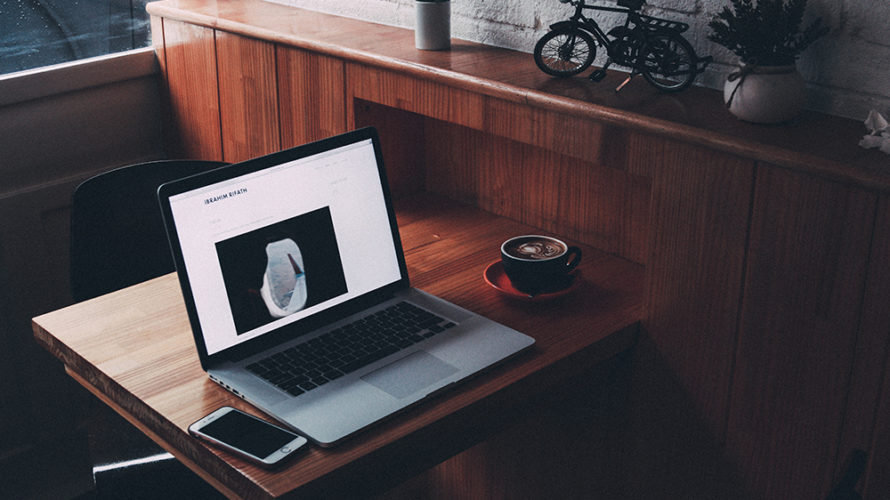
Xserverのここがいい
単純にスペックがいい
- 他社より早いOSを使っている(nginx)
- 他社より早いハードディスクを使っている(SSD)
- 他社よりCPUが速い
- アクセス集中の際に自動でブースト(他社は手動)
ブログに対する本気度
無料SSLや、他の機能にしても
Xserverに追従する形で他のレンタルサーバ屋が実装している印象です。
今までの実績といい、攻めの実装姿勢といい、
Xserverを信頼していいと思います。
何よりいいと思う機能は、プランのアップデートができる点。
もしスペックに満足行かなくなった場合に、グレードアップがそのままできます。
これは非常に大きい。サーバ移設は本当に面倒だからです。
A8netのセルフバックの利用
セルフバックを使って約3000円得する
A8netのセルフバックを使って、Xserverの初期費用を抑えることができます。
僕はこれで3000円ほど節約できました。
A8netのアカウントを作る
サイトを持っていなくてもアカウントを登録できます(^^)
セルフバックのURLからXserverを探す
セルフバックからXserverを検索
新規登録のリンクからXserverに飛びます。
Xserverの×10プランを契約
×10プランが最適
×10プランを選択します。
エックスサーバはプランの変更があとからできるので、×10プランで大丈夫ですし、×10プランもコスパが良く、相当なアクセス数でも落ちなかった実績がたくさんwebに転がっています。
ドメインを取得
独自ドメインを契約しましょう。
僕の場合は独自ドメインプレゼント期間だったので、独自ドメインが無料でした。
WordPressを簡単インストール
wordpressもボタンで一発で簡単インストール可能でした。
無料SSLを有効化
SSLが無料なのもエックスサーバの大きな魅力。
僕の場合は、独自ドメインプレゼント+永久更新料金無料期間中だったので、本当にお得に契約できました。
SSLのみ、www無し にURLを絞る
SSLのみにURLを絞ることで、SEOを高める事ができます。
設定はhtaccessの設定で行えます。
設定は以下の部分を
RewritEngine On と RewriteBase / の間に記載するだけです。
RewriteCond %{HTTP_HOST} ^www\.(.*)$ [NC]
RewriteRule ^(.*)$ https://%1/$1 [R=301,L]
RewriteCond %{HTTPS} !on
RewriteRule (.*) https://%{HTTP_HOST}%{REQUEST_URI} [R=301,L]以下の図を参考にしてください。
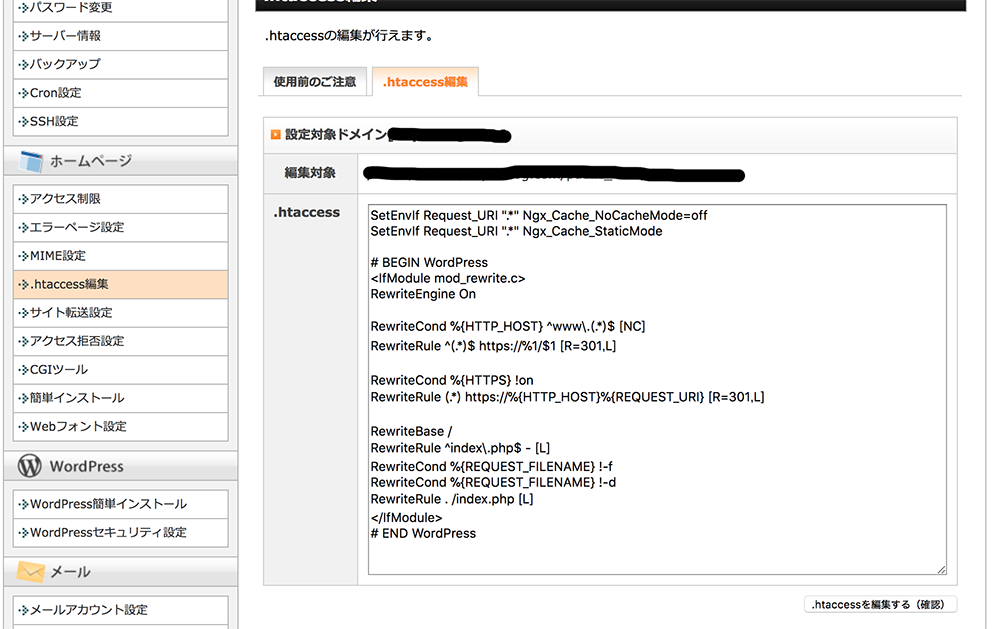
これからブログをはじめる人のなにか参考になれば幸いです。
みんなでブログ楽しみましょう(^^)
-
前の記事

どんぐりを食べてみた 2018.12.10
-
次の記事

ブログがオワコンと言われるのにブログをやる意味 2018.12.10